Notice HP ENVY PRO 6422
Liens commerciaux

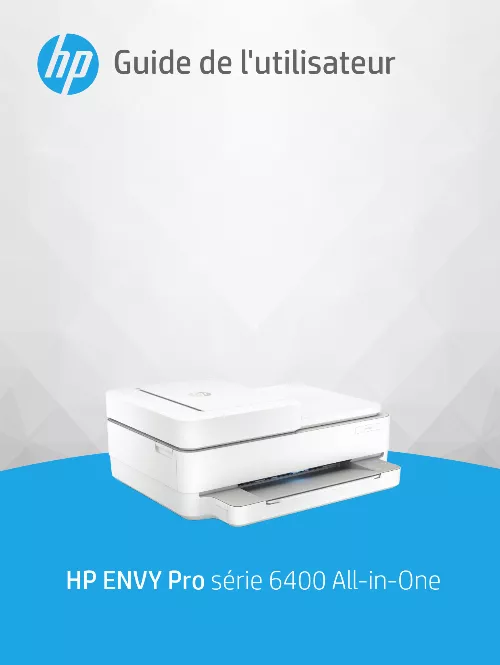
Le mode d'emploi HP ENVY PRO 6422 vous rend service
Il vous est impossible d'imprimer, votre feuille s'enclenche puis s'arrête. Vous désirez connaître la cause dans notre manuel car le voyant orange s'allume et clignote ainsi que le bouton d'allumage, les cartouches d'encre sont pourtant neuves. Le système d'encre de votre imprimante HP ENVY PRO 6422 est en panne vous avez éteint quelques secondes avec le bouton marche/arrêt et vous avez remplacé les cartouches d'encre mais rien ne change. Votre imprimante HP ENVY PRO 6422 clignote en rouge et indique "assert error 0310e5e8" vous aimeriez savoir ce que vous devez faire. Vous n'arrivez pas à numériser ou scanner des documents ou autres depuis que vous êtes passé de windows xp à windows 7 sinon votre imprimante fonctionne bien. Vous chargez des papiers photos 10x15 (épaisseur 230g) dans le bac à papiers photos et l'imprimante grince et n'arrivez pas à tirer le papier vers l'impression et il est affiché "absence de papiers" à chaque fois.
Extrait du mode d'emploi HP ENVY PRO 6422
Les instructions détaillées pour l'utilisation figurent dans le Guide de l'utilisateur.
L'imprimante est équipée de voyants Bord éclairé qui consistent en une large barre lumineuse située sur toute la partie avant de l'imprimante. Ces voyants signalent les états de l'imprimante à l'aide de couleurs et de mouvements. La barre lumineuse s'allume en violet, de l'extérieur vers le centre, de manière répétée. Le motif lumineux signifie que votre imprimante est en cours de balisage et qu'elle est prête à être détectée pour la configuration. L'imprimante reste en mode de configuration Wi-Fi pendant deux heures. Pour réinitialiser le mode de configuration Wi-Fi, appuyez sur le bouton Wi-Fi à l'arrière de l'imprimante. L'imprimante est en train de se connecter à l'application HP Smart et cet état est maintenu jusqu'à ce que les identifiants réseau aient été transmis à l'imprimante. Après trois minutes d'inactivité, l'imprimante retourne dans l'état d'attente. Les bords extérieurs de la barre lumineuse clignotent en violet, de L'imprimante est connectée à un réseau sans fil et le mode Une lumière orange clignote au centre avec deux barres lumineuses violettes fixes sur les bords extérieurs. Une erreur s'est produite pendant le mode Bouton-Poussoir WPS. Pour plus d'informations sur la lumière orange Bord éclairé, les causes, et les solutions, reportez-vous à la section État d'avertissement ou d'erreur de l'imprimante à la page 105. Lorsque l'imprimante quitte l'état d'erreur, le voyant orange devient vert au centre. La barre lumineuse s'allume en orange vers les bords, puis passe L'imprimante est restaurée aux paramètres d'usine et Il y a une grave erreur d'imprimante. Trois lumières oranges rapides clignotent au centre de la barre lumineuse. La barre lumineuse clignote en bleu, puis termine avec une petite barre lumineuse allumée en bleu. Il peut également être allumé à nouveau en appuyant sur les boutons du panneau de commande. Enfoncé jusqu'à ce que tous les boutons s'allument, puis appuyez La barre lumineuse clignote en bleu vers le centre, termine par une petite barre lumineuse allumée en orange au centre. Enfoncé jusqu'à ce que tous les boutons s'allument, puis appuyez La barre lumineuse s'allume en bleu et se déplace vers les bords, Cela signifie que l'imprimante a perdu la connexion Wi-Fi ou bien Qu'il a eu une erreur de connexion pendant la configuration. La barre lumineuse clignote en bleu et en orange rapidement trois fois au centre. [...] Actuelles sur l'imprimante, l'état des cartouches ou des Il peut également aider à la Guide de mise en route Rapide de réseau sans fil Le rapport de test du réseau sans fil affiche les résultats de diagnostics pour l'état du réseau sans fil, la puissance du signal sans fil, les réseaux détectés, etc. La page de configuration réseau affiche l'état du réseau, le nom d'hôte, le nom du réseau, etc. Le Guide de mise en route rapide de réseau sans fil fournit les instructions étape par étape pour vous aider à configurer la connexion sans fil. Le Guide Wi-Fi Direct fournit les instructions pour vous aider à configurer et utiliser Wi-Fi Direct. Selon l'état des services Web, les rapports sur les services Web fournissent différentes instructions pour vous aider à activer et configurer les services Web ou à résoudre les problèmes de connexion, etc. pour imprimer le rapport de diagnostic de qualité d'impression : Serveur Web intégré (EWS) : Cliquez sur l'onglet Outils, puis sur la boîte à outils Qualité d'impression dans la section Utilitaires et cliquez sur le bouton Rapport de qualité d'impression. Application HP Smart (Win10) : Dans les paramètres Imprimante, cliquez sur Rapports d'imprimante, puis sur Diagnostics Qualité d'impression, et cliquez sur Imprimer. Impression de rapports à partir du panneau de commande 7 Bord éclairé : Peut s'allumer en bleu, blanc, vert, orange ou violet pour signaler différents états de l'imprimante. pour plus d'informations , reportez-vous à la section suivante. Voyant Porte d'accès aux cartouches d'encre : Le voyant de la porte d'accès aux cartouches est une bande lumineuse incurvée située dans le coin supérieur droit. lorsqu'il est allumé , il signale une erreur d'encre. Voyants de cartouches d'encre : Les cartouches d'encre noire et couleur possèdent chacune leur propre voyant qui clignote pour signaler une erreur. Ouvrez la porte pour examiner le problème. pour plus d'informations , reportez-vous à la section État d'avertissement ou d'erreur de l'imprimante à la page 105. Voyant du bac à papier : Le voyant du bac à papier clignote à droite du panneau de commande, sur le côté, audessus du bord du bac à papier. [...]..
Téléchargez votre notice ! Téléchargement gratuit et sans inscription de tous types de documents pour mieux utiliser votre imprimante jet d'encre HP ENVY PRO 6422 : mode d'emploi, notice d'utilisation, manuel d'instruction. Cette notice a été ajoutée le Jeudi 5 Mai 2022. Si vous n'êtes pas certain de votre références, vous pouvez retrouvez toutes les autres notices pour la catégorie Imprimante jet d'encre Hp.


